
Բովանդակություն:
- Հեղինակ John Day [email protected].
- Public 2024-01-30 09:46.
- Վերջին փոփոխված 2025-01-23 14:48.



Այս նախագծի համար դուք կկեղծեք ձեռնոց, որը երաժշտություն է նվագում, երբ հարվածում եք ձեր մատներին: Դա ինչ -որ չափով փառաբանված նկարագրություն է, բայց կտեսնեք:
Այս նախագծի ծածկագիրը կարող եք գտնել այստեղ: Դուք կօգտագործեք Arduino ինտերֆեյսը, ինչպես նաև մշակումը:
Սա լավ կաշխատի, եթե օգտագործեք երկու ձեռնոց, բայց ձեզ հարկավոր կլինի կամ առանձին Arduino յուրաքանչյուր ձեռնոցի համար, կամ տախտակի վրա որոշ Analog In նավահանգիստները նորից օգտագործելու միջոց: Քանի որ տախտակն ունի 6 նավահանգիստ, և մեզ անհրաժեշտ է ընդամենը 5 ձեռնոց, մենք միայն մեկ ձեռնոցով լավ կլինենք (նաև ես ունեմ ընդամենը 5 ճնշման տվիչ, այնպես որ մենք այնտեղ ենք):
Մենք ռեզիստորները կդնենք ձեռնոցի մեջ և կցենք դրանք տախտակին, և տախտակը սերիական կապ կհաստատի Մշակման ծրագրի հետ `կիսելու համար, թե որ մատներն եք թակել տվյալ պահին:
Arduino Uno- ն չի կարող միաժամանակ թողնել մեկից ավելի նոտաներ `ապարատային սահմանափակումների պատճառով, այնպես որ, Processing- ի հետ հաղորդակցվելով, մենք մեզ թույլ ենք տալիս օգտագործել ձեր համակարգչի ձայնային քարտը (միանգամից շատ նոտաներ նվագելու համար: Այո!):
Պարագաներ
Arduino Uno (չնայած մյուսները կարող են աշխատել)
5 ուժի նկատմամբ զգայուն դիմադրողներ
www.amazon.com/Adafruit-Round-Force-Sensit…
5 10kΩ դիմադրություն (շագանակագույն, սև, նարնջագույն)
1 ձեռնոց: Եթե դուք ունեք զույգ ձեռնոցներ, մտածեք երկու ջազային ձեռքեր պատրաստելու մասին:
Դրանից դուրս, քանի դեռ դուք ունեք մի քանի լարեր կապեր ստեղծելու համար, մենք կարող ենք սկսել:
Քայլ 1. Փոփոխեք ձեր ձեռնոցը


Հագեք ձեռնոցը և ձեր բոլոր մատները դրեք Ուժի նկատմամբ զգայուն դիմադրողների վրա (FSR) այնպես, որ FSR- ի քորոցները շարվեն: Ուշադրություն դարձրեք, թե որտեղ է ձեր ձեռնոցի գիծը, որը տարբերակում է տվյալ FSR- ի շրջանաձև մասի վերջը:
Այս կետերում դուք կկտրեք ձեռնոցը, որպեսզի կարողանաք հեշտությամբ FSR- ի բարձիկը հավասարեցնել ձեր մատի ծայրին: Ձեռքի ներսից այս ճեղքերով քաշեք FSR- ի ծայրերի ծայրերը (ազատ զգացեք այն ներսից շրջեք այնքան անգամ, որքան ցանկանում եք), որպեսզի դրանք դուրս մնան, ինչպես ցույց է տրված երկրորդ լուսանկարում:
Քայլ 2: Կառուցեք շրջանը

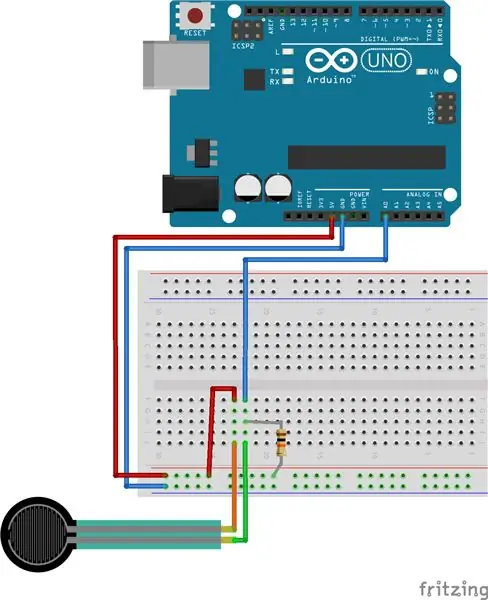

Այս պահին FSR- ի բարձիկները ձեր ձեռնոցի մեջ են. ուսումնասիրեք վերը նշված Fritzing- ի դիագրամը և յուրաքանչյուր FSR- ին միացրեք տախտակին 10kΩ դիմադրիչով և միացեք ձեր Arduino- ի Analog In քորոցին:
Ձախերը աջից մատները պետք է միացված լինեն A0 - A4- ին: Ես անձամբ այն չեմ լարել այնպես, ինչպես ցույց է տրված դիագրամում, քանի որ այն շատ ավելի է սեղմվում ՝ 5 մատները ամրացված: Եթե ցանկանում եք ստուգել ձեր էլեկտրագծերը ցանկացած պահի, պարզապես հագեք ձեռնոցը և տեսեք, թե ինչ եք զգում ձեր մատների շարժման տիրույթի վերաբերյալ և հարմարեցեք, ինչպես որ հարմար է:
Քայլ 3. Arduino ծածկագիրը
Նախ, Arduino կոդը: Այս ծածկագիրը պետք է կարդա «Անալոգային» կապում լարումը և տպի արդյունքները: Դուք կարող եք ծածկագիրը ստանալ պահեստից այստեղ:
Ձեր սխեմաները ստուգելու և համոզվելու համար, որ ամեն ինչ գործարկված է, այս կոդը գործարկելուց հետո բացեք Arduino- ի Սերիական մոնիտորը: Այն պետք է տպի ամբողջ թվերի անընդհատ հոսք ՝ 5 տողում, որտեղ յուրաքանչյուրը համապատասխանում է ձեր մատից ստացված ճնշմանը:
Քայլ 4: Մշակման օրենսգիրք
Եթե դուք երբեք չեք օգտագործել Processing, կարող եք ներբեռնել այն այստեղ:
Processing- ը Java- ի վրա հիմնված ծրագիր է, որը պարզեցնում է օգտագործողի միջերեսի ստեղծումը: Այն առաքվում է գրադարանով ՝ սերիական կապերն օգտագործելու համար (ինչպես ձեր USB- ը ՝ Universal Serial Bus): Երբ ձեր Arduino- ն տպում է սերիական կապի զգայուն ուժը, Processing- ը կարող է կարդալ այն և մեկնաբանել ձեր կտկտոցը:
Նախքան ծածկոցից գործարկելու կոդը, պարզապես գործարկեք հետևյալ տողը.
void setup () {println (Serial.list ()); }
Processing- ի վահանակի ելքային տողերից մեկը պետք է համապատասխանի տողին, որը տեսնում եք Arduino պատուհանում: Հաշվեք 0 -ից ՝ հասկանալու համար, թե ցուցակի որ համարն է դա: Այս թիվը նշանակում է, թե ձեր համակարգչի որ պորտին է միացված Arduino- ն: Եթե համարը ճիշտ եք ընտրել, պետք է կարողանաք այն կպցնել այս ծածկագրում և տպել ճիշտ նյութը ՝
void setup () {println (Serial.list () [ՔՈ ԹԻՎԸ ԱՅՍՏԵ]);}
Հիշեք այդ թիվը, երբ դիտում եք պահեստից մշակման կոդը: Նմանատիպ տող կա () հղում կատարելով Serial.list- ին () [1], որտեղ անհրաժեշտ է 1 -ը փոխարինել ձեր համարով: Դա անելուց հետո համոզվեք, որ Arduino- ն աշխատում է, և ապա պատրաստ եք փորձարկել ձեր կոդը: Համոզվեք, որ ձեր համակարգիչը անջատված չէ, բայց եթե ձեր Arduino- ն աշխատում է, և այնուհետև սեղմում եք Play on Processing- ը, դուք պետք է կարողանաք սեղմել ձեռքի երեք միջին մատները և ձեր համակարգչից գրառումներ կատարել:
Քայլ 5: Խաղա
Ես նկարագրելու եմ, թե ինչպես եմ ես մեկնաբանում հինգ մատները երաժշտություն ստեղծելու համար: Այնուամենայնիվ, իմացեք, որ ծածկագրին մուտք գործելով ՝ ինքներդ կարող եք վերափոխել համակարգը: Հավանաբար ստիպված չեք լինի փոխել սերիական կապի ծածկագիրը, եթե բաղադրիչներ չավելացնեք Arduino- ին, քանի որ Arduino- ն իր ունեցած ամբողջ տեղեկատվությունը կիսում է Processing- ի հետ:
Մշակման մեջ, այնուամենայնիվ, void processKeys () գործառույթը կատարում է բոլոր աշխատանքները ՝ ձեր թակոցը մեկնաբանելու համար: Այս գործառույթը հիանալի վայր է սուսերամարտի համար:
Հիմա, թե ինչպես եմ այն ստեղծել ձեզ համար:
Ձեր մատանի, միջին և ցուցամատները կարող են համապատասխանաբար նվագել C, E և G նոտաները. կարող է խաղալ միայն այդ երեքը միաժամանակ:
Եթե ձանձրանաք տուփից դուրս գտնվող երեքից,
Խորհուրդ ենք տալիս:
Ինչպես ձեռք բերել ԳԱ SՏՆԻ ԱՇԽԱՐՀ !!!!!! (Վրիպազերծման ռեժիմ) ՝ 3 քայլ

Ինչպես ձեռք բերել ԳԱ SՏՆԻ ԱՇԽԱՐՀ !!!!!! (Վրիպազերծման ռեժիմ). Այս ուսանելի ծրագրում ես ձեզ ցույց կտամ, թե ինչպես հասնել գաղտնի աշխարհի ռեժիմ Minecraft- ում:
Ձայնի կառավարման ռոբոտային ձեռք ՝ 4 քայլ

Ձայնի կառավարման ռոբոտային ձեռքը. Ես ստեղծել եմ ռոբոտային թև, որը կգործի ձեր ձայնային հրամանով: Ռոբոտի թևը վերահսկվում է խոսքի բնական մուտքով: Լեզվի մուտքագրումը թույլ է տալիս օգտագործողին փոխազդել ռոբոտի հետ մարդկանց համար ծանոթ պայմաններով: Առաջխաղացումը
Ինչպես ձեռք բերել մաշկ Minecraft PC- ի համար: 4 քայլ
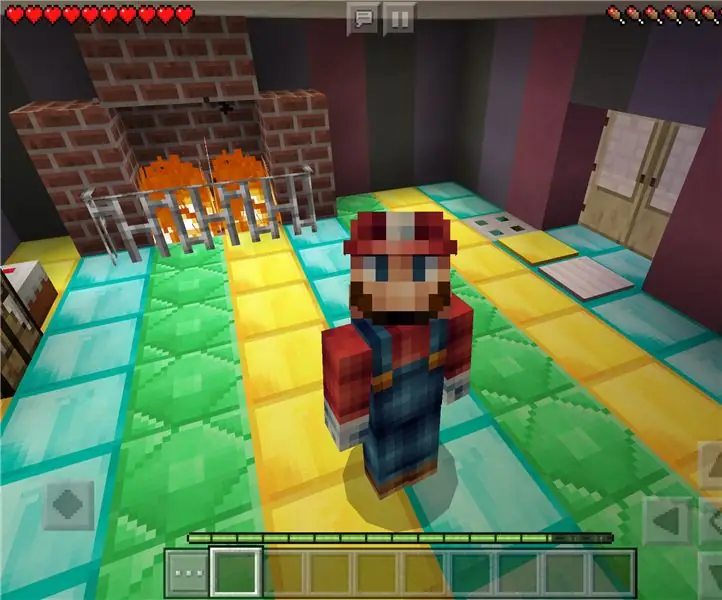
Ինչպես ստանալ մաշկ Minecraft PC- ի համար. Ահա թե ինչպես կարելի է մաշկ վերցնել minecraft համակարգչի կամ pe- ի համար: Հուսով եմ վայելեք
Ձայնով կառավարվող ռոբոտի ձեռք. 8 քայլ (նկարներով)

Ձայնով կառավարվող ռոբոտի ձեռք. A.articles {font-size: 110.0%; տառաչափը ՝ համարձակ; տառատեսակ ՝ շեղագիր; տեքստի ձևավորում. ոչ մեկը; ֆոնային-գույնը ՝ կարմիր;} ա. հոդվածներ ՝ սավառնել {ֆոնային-գույնը ՝ սև;} Այս հրահանգը բացատրում է, թե ինչպես կարելի է կառուցել ձայնով կառավարվող ռոբոտացված ձեռք ՝ օգտագործելով
Երրորդ ձեռք ++. Էլեկտրոնիկայի և այլ նուրբ աշխատանքների համար բազմակողմանի օգնության ձեռք. 14 քայլ (նկարներով)

Երրորդ ձեռք ++. Էլեկտրոնիկայի և այլ նուրբ աշխատանքների բազմօգտագործման օգնության ձեռք. Նախկինում ես օգտագործել եմ երրորդ ձեռքերը/օգնության ձեռքերը, որոնք առկա են էլեկտրոնիկայի խանութների ցանցում և հիասթափված եմ դրանց օգտագործելիությունից: Ես երբեք չէի կարող ստանալ տեսահոլովակները հենց այնտեղ, որտեղ ես ուզում էի, կամ ավելի շատ ժամանակ պահանջվեց, քան իրականում պետք էր տեղադրելը
